Ne nyissa ki a helyszínen egy böngésző és működik az internet
Mi van, ha az interneten működik, és a helyek nem nyitja meg a böngésző hibákat
Előfordul, hogy a számítógép megtörténhet kellemetlen helyzet: a böngésző nem nyitja meg az oldalt, az interneten úgy tűnik, hogy működik - Skype hálózaton, torrent letöltések, mint korábban. Ebben az esetben, ha megnyitja az oldalt egy oldalon a böngésző tudja, hogy a várakozási idő letelik, err_connection_timed_out vagy err_connection_failed, vagy például, hogy nem tud csatlakozni a proxy szerver vagy hiba történt csatlakozni a DNS-kiszolgáló.
Az is előfordul, hogy bizonyos oldalakat a böngésző nyitva, míg mások nem, hogy a felfedezés, hogy kiderül csak egy böngésző. Tehát lássuk, hogyan kell foglalkozni vele.
Ha nem nyit minden területen
Ellenőrizze a hálózati kapcsolatot és a DNS
Először próbálja ki ezt az opciót: megy a Network Management Center és Windows hozzáférés, megy a tétel „Change adapter settings”, kattintson a jobb gombbal az Internet kapcsolatot, és kattintson a „Properties”.
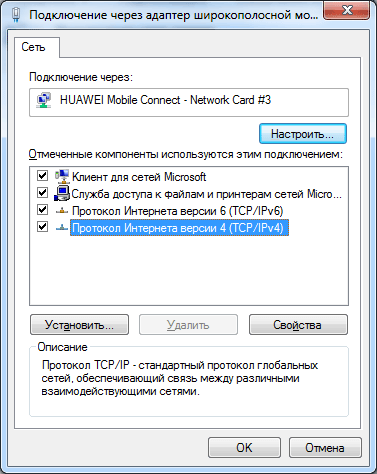
Ezt követően, a területen, ahol azt mondja: „a kijelölt összetevőket a kapcsolat által használt”, válassza ki az „Internet Protocol Version 4 (TCP / IPv4)», majd kattintson a »Properties«.
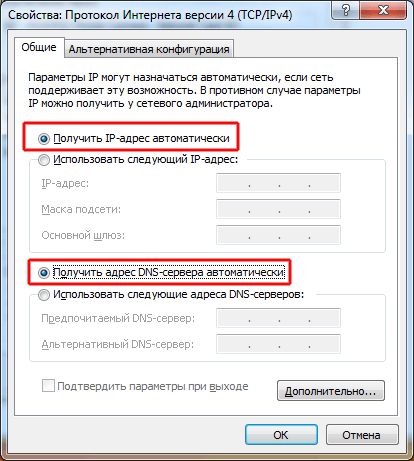
Ezután parancssorból fut, mint egy rendszergazda, írja be az ipconfig / flushdns (akkor meg kell nyomni az Enter)
És próbálja újra megnyitni az oldalt a böngészőben, ha a helyek nyílnak, akkor rendben van, de ha nem, akkor próbálja meg más módon.
Nem sikerült csatlakozni a proxy szerver, és nem csak
Ha a böngésző jelenti, hogy nem volt lehetőség csatlakozni a proxy szerver, és akkor is, ha nem ő írta, hanem egyszerűen lejár az oldal betöltési ideje a várakozás, ellenőrizze egy másik fontos internetes beállításokat, ami lehet a probléma okát.
Menj a Windows Vezérlőpult, ezt a „View” állt egy nagy vagy kis ikonokat, majd válassza ki az „Internet Options” vagy „Internet Options” (attól függ, hogy a Windows 7, akkor vagy a Windows 10 és 8).
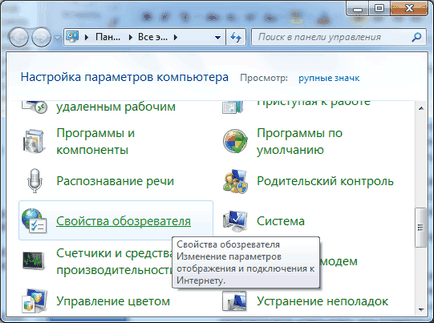
Ha nyitott, menj a lap „Kapcsolatok” és kattintson a „Hálózati beállítások”, és ha ez megéri.
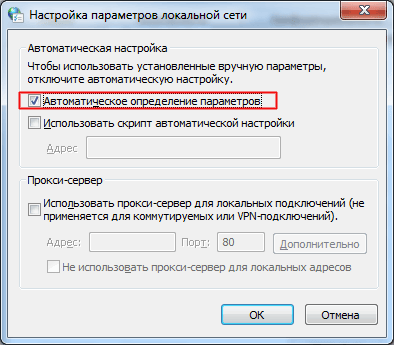
Ha látja, hogy a proxy szerver beállításokat megadva, akkor kell használni a proxy szerver, vagy helyett a „beállítások automatikus észlelése” van „Automatikus konfigurációs parancsfájl használata”, távolítsa el ezeket az elemeket. Lehet, hogy miután a számítógép újraindítása, akkor jelenik meg újra, ami azt jelenti, hogy a számítógépes vírus vagy malware, akkor azt fogja írni, hogyan kell eltávolítani őket. És ha már telepített automatikus észlelése proxy beállításait, majd törölje ezt a jelet (úgy, hogy nem volt jelzés).
Vissza a hálózati beállításokat és az internet Windows 10
Ha a számítógépen Windows 10, akkor kijavítani a problémát a beépített segédprogram segítségével állítsa vissza a hálózati beállításokat: menjen a Beállítások - Hálózati és internetes, valamint a „Status” fülre, az alján, kattintson az elem „Reset Network”. Ebben protokoll beállítások és egyéb paraméterek a hálózati kapcsolat megszakad, és a probléma a nyitó oldalakon lehet megoldani. (Uo kezdeni akkor próbálja meg futtatni a hálózati hibaelhárítás, ha még nem próbáltam)
Visszaállítása internetes beállításokat felhúzó házigazdák segítségével AVZ programot
Meg lehet oldani a problémát a „lap nem nyitható meg” segítségével anti-vírus segédprogramot AVZ automatikusan. Sajnos, néha a hatása annak használata lehet fordítani: az internet megszűnik működni, de ez általában történik, ha egy szokatlan szolgáltatót. Tehát mi konkrétan nem kell félni, hogy megpróbálja jobb, ha minden kötél szakad.
AVZ letölthető a hivatalos oldalon. Akkor meg kell futtatni a AVZ rendszergazda, hogy menjen a Fájl menü - Rendszer-visszaállítás, majd válassza ki a megfelelő terméket, mint a képen, és kattintson a Végrehajtás kiválasztott műveleteket. Amikor megjelenik egy üzenet, hogy a rendszer-visszaállítás befejeződött, indítsa újra a számítógépet.
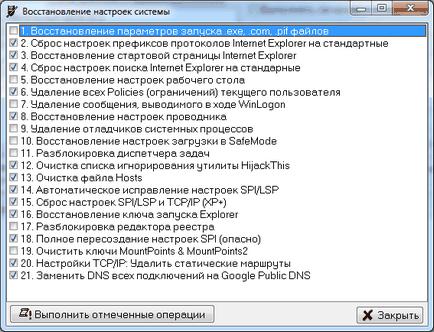
AVZ automatikusan mindent, hogy már a fent leírt, valamint rögzíti a hosts fájlt, és egyéb beállításokat, ami miatt a helyszínek nem nyitható.
windows registry
Vegye Malware, ami miatt nem nyílik honlapok
Ha olvastál itt, kiderül, hogy semmi sem segített. Remélem próbálja vírusvizsgálata. Most próbálja ki a programot eltávolítani malware, akkor láthatja, hogy milyen mások nem látják.
A legnépszerűbb a szabad programok segítségével eltávolítani a fertőzést egy másik számítógépre - Malwarebytes Anti-malware, egy másik, talán ugyanilyen hatékony - egy ingyenes program, hogy távolítsa el a rosszindulatú programok AdwCleaner.
Töltsd le a hivatalos weboldalon, a kezdő és futtatni egy teljes scan - ez előfordulhat, hogy nehéz meghatározni kézzel. Miután a program befejezte, indítsa újra a számítógépet, és újra megpróbálja megy online, remélem, ez alkalommal az oldal nyílik meg.